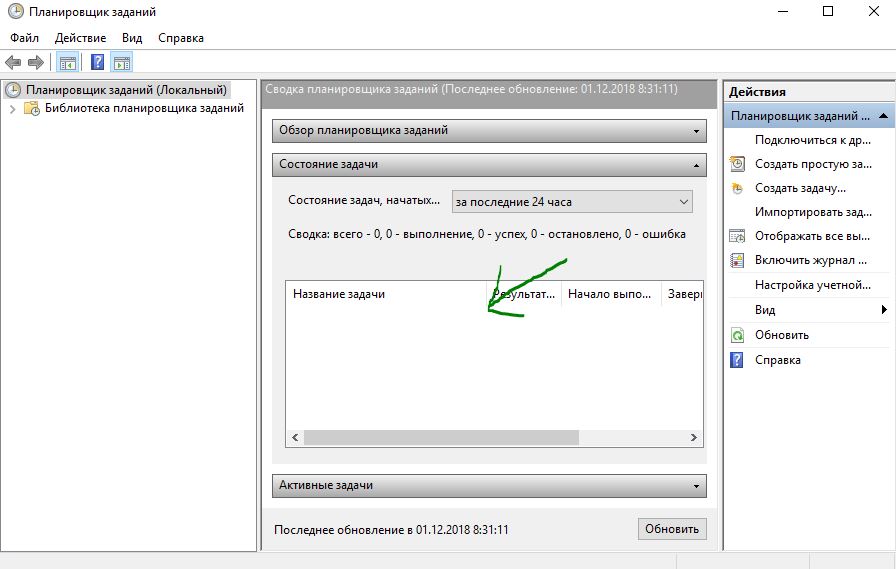Taskeng.exe: Что это за процесс с всплывающим окном
Taskeng.exe (Task Scheduler Engine) - системный файл в операционных системах Windows 10/8/7. Это не вирус, если он находится в папке Systme32. Этот файл отвечает за отслеживание задач, установленных для запуска в то время, которое было задано пользователем. Но многие злоумышленники компрометируют этот файл и используют его имя для заражения вашего компьютера. Если он находится в любой другой папке, это может быть вредоносное ПО, и вам нужно его отсканировать. Если вы постоянно получаете всплывающее окно Taskeng.exe на своем компьютере случайным образом, то рассмотрим несколько сценариев на которые нужно обратить внимание.
Могут быть несколько сценариев:
- Если Taskeng.exe появляется с черным окном, есть вероятность, что этот файл заражен.
- Если вы видите сообщение об ошибке, подобное "Windows не можете найти этот файл. Убедитесь, что вы правильно набрали имя", есть вероятность, что ваш компьютер заражен вредоносным ПО.
- Если в вашем всплывающем окне есть такое место: C:\Windows\System32 или файл Taskeng.exe находится в папке System32, это оригинальный файл, который вы можете исправить.
Выскакивает Taskeng.exe
1. Сканирование с помощью антивируса
Сканируйте компьютер полностью, прежде чем перейти к другим решениям. Это важно, так как если ваш компьютер заражен, вы не можете устранить эту проблему, не используя антивирусную программу. Я советую воспользоваться именно антивирусными сканерами, так как они не требуют установки в систему и отлично находят угрозы.
2. Отключить синхронизацию пользовательских каналов
Наберите в поиске пуска "Планировщик заданий" и запустите его от имени администратора. Далее нажмите слева правой кнопкой мыши на "Библиотека планировщика заданий" и в сплывающим меню "Вид" > "Отобразить скрытые задачи". Теперь найдите справа в писке User_Feed_Synchronization (Синхронизация фидов пользователей), если он имеется, и нажмите на нем правой кнопкой мыши, выберите "Отключить".
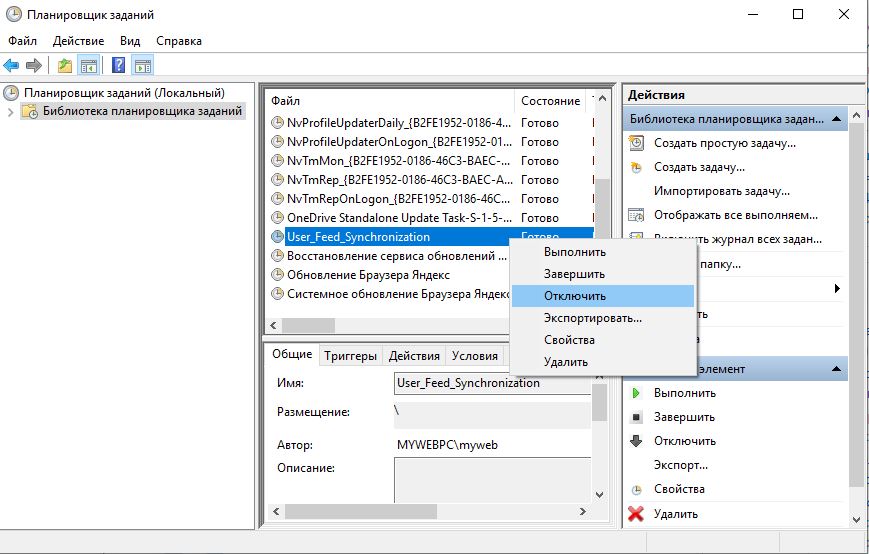
3. Отключить регистрацию обработчика фоновой задачи
Это еще одна услуга, которую вы можете найти в планировщике заданий, которая также отвечает за всплывающее окно Taskeng.exe. Откройте "Планировщик заданий" с правами администратора и разверните "Библиотека планировщика заданий" > "Microsoft" > "Office". С правой стороны вы можете найти ярлык под названием OfficeBackgroundTaskHandlerRegistration. Щелкните на нем правой кнопкой мыши и выберите "Отключить".

4. Проверка локального планировщика заданий
Если вам выдает имя с выскакивающей ошибкой, то можно посмотреть в локальном планировщике задач, что за программы и отключить их. Откройте "Планировщик заданий (Локальный)" в центре списка разверните "Состояние задач" и найдите задачи, которые могут быть не удалены за последние 24 часа. Если вы обнаружите, что задача не работает последовательно, отключите ее и посмотрите, работает ли это.